苹果手表怎么从新配对
重新配对苹果手表是一个相对简单但需要注意步骤的过程,以下是详细的操作指南,涵盖了取消配对、重新配对以及常见问题的解决方法。

取消配对
在重新配对之前,需要先将苹果手表与当前iPhone取消配对,可以通过两种方法进行取消配对:
-
通过Watch App取消配对
- 打开旧iPhone上的Watch App。
- 前往“我的手表”标签,点击手表旁边的“i”按钮。
- 滑动到页面底部,选择“取消配对Apple Watch”。
- 输入Apple ID密码,确认取消配对。
-
在Apple Watch上直接取消配对
- 在Apple Watch上,依次轻点“设置”>“通用”>“还原”>“抹掉所有内容和设置”。
- 按照屏幕提示操作,完成取消配对。
重新配对
完成取消配对后,就可以开始重新配对了,以下是详细步骤:
-
确保手表和新iPhone靠近
将Apple Watch靠近新iPhone,确保两者在蓝牙连接范围内。

-
通过新iPhone的Watch App配对
- 打开新iPhone上的Watch App。
- 点击“开始配对”,选择需要配对的手表。
- 根据屏幕提示,完成配对过程,如果手表显示一个六位数的验证码,请在iPhone上输入该验证码以完成配对。
-
扫描手表屏幕上的图案
配对过程中,苹果手表的屏幕上会显示一个配对图案,用iPhone上的Apple Watch应用扫描该图案,当配对成功时,屏幕会显示“配对成功”字样。
-
恢复备份(如果有)
在配对完成后,iPhone会要求你选择是否恢复备份,如果你之前进行了备份,可以选择恢复备份,恢复你之前的应用和数据,如果不想恢复备份,可以选择“设置为新手表”,手动配置手表。
-
完成设置

根据屏幕提示继续完成设置过程,你需要选择设置Apple Pay、Siri、手表密码等选项,手表会根据你的选择进行同步,并最终完成配对。
常见问题及解决方法
在重新配对过程中,可能会遇到一些问题,以下是一些常见问题及其解决方法:
| 问题 | 解决方法 |
|---|---|
| 配对动画在屏幕上持续显示 | 确保手表和iPhone都已更新到最新版本,尝试重启手表和iPhone。 |
| App不能共用 | 检查Apple ID是否一致,确保两台设备登录的是同一个Apple ID。 |
| 无法配对或配对失败 | 确保iPhone的蓝牙已开启,且在有效范围内,如果配对时出现问题,可以尝试关闭蓝牙,等待片刻,再重新开启蓝牙并尝试配对。 |
| 系统版本过低导致配对失败 | 进入“设置”>“通用”>“软件更新”,确保两个设备均已更新到最新版本。 |
| 手表无法配对 | 尝试将苹果手表重启,按住侧边按钮,直到出现“关机”滑块,滑动滑块关闭手表,稍等几秒钟后再按住侧边按钮开启手表。 |
| 如果以上方法都无法解决问题 | 可以尝试将苹果手表恢复到出厂设置,这会清除手表上的所有内容,恢复出厂设置后再进行配对。 |
相关问答FAQs
如何检查苹果手表和iPhone的软件版本?
- 在iPhone上,打开“设置”应用,点击“通用”,然后选择“关于本机”,可以查看iPhone的软件版本,在Apple Watch上,打开“设置”应用,点击“通用”,然后选择“关于本机”,可以查看手表的软件版本。
如果我不想恢复之前的备份,应该怎么做?
- 在配对过程中,当iPhone提示你选择是否恢复备份时,选择“设置为新手表”,这样,你可以手动配置手表,而不是恢复之前的备份。
通过遵循上述步骤和解决方法,用户可以轻松完成苹果手表的重新配对,享受更加便捷的智能生活。
版权声明:本文由环云手机汇 - 聚焦全球新机与行业动态!发布,如需转载请注明出处。



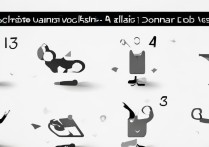


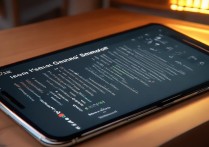





 冀ICP备2021017634号-5
冀ICP备2021017634号-5
 冀公网安备13062802000102号
冀公网安备13062802000102号